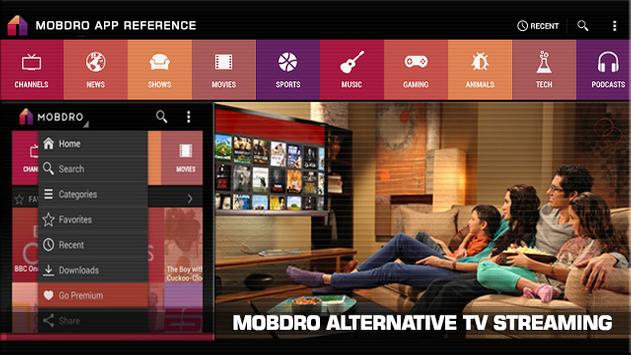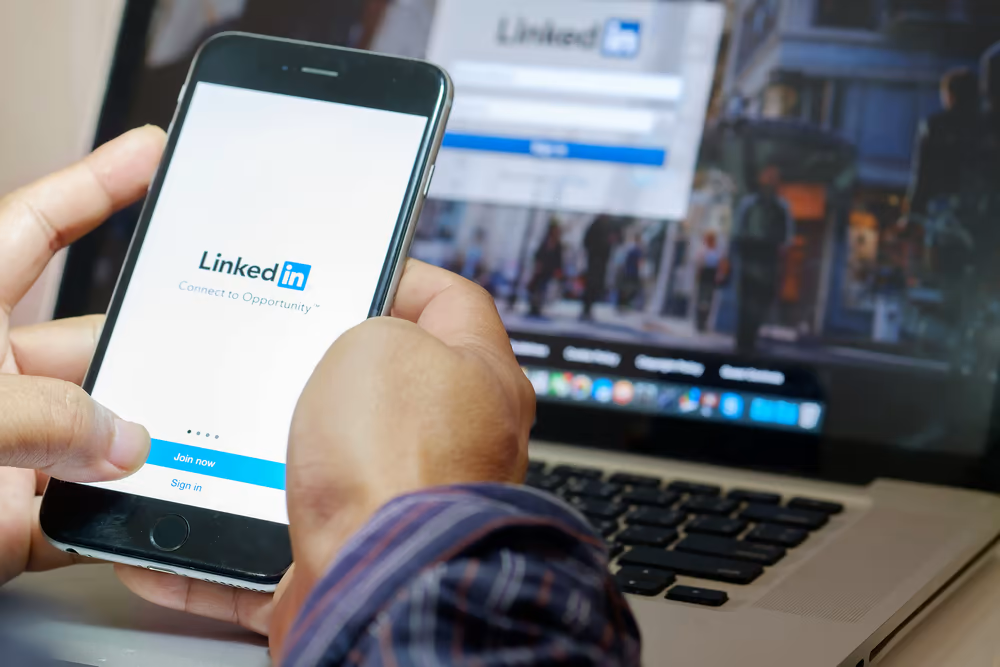同等の代替サービスを提供しようとする Google の粘り強い努力にも関わらず、FaceTime は最高のビデオ通話サービスとして傑出しており、その卓越した品質、ユーザーフレンドリーなインターフェース、堅牢な機能セットで知られています。その結果、多くの西側諸国でビデオ通話の主な選択肢となっています。しかし、この広範な採用により、Android および Windows ユーザーは課題を抱えており、グループ通話や仮想集会から排除されることがよくあります。ありがたいことに、Android と Windows ユーザーが FaceTime 通話に参加できるソリューションがあります。この記事では、セットアップ プロセスについて説明します。
どのように機能するのでしょうか?
興味深いことに、Apple がこの機能を iOS アプリに直接統合したおかげで、iPhone ユーザーは複雑な手順を実行することなく、Android の友達を簡単に含めることができます。ただし、Apple は Android または Windows ユーザー向けのスタンドアロンの FaceTime アプリを開発していないことに注意することが重要です。代わりに、Web ブラウザを通じて通話に参加するための招待リンクを受け取ります。
さらに、Apple は Android ユーザーに電子メール アドレスの入力を要求していませんが、名前を入力する必要があります。絵文字リアクション、SharePlay、画面共有など、FaceTime の注目すべき機能の多くは Web バージョンではサポートされていません。
さらに、iOS ユーザーのみが FaceTime 通話を開始し、Android の友人を含めることができます。この機能は、iOS 15、iPadOS 15、macOS Ventura 以降のバージョンを実行しているデバイスと互換性があります。
こちらもお読みください:
説明が終わったら、FaceTime の設定と友達の招待に進みましょう。その方法は次のとおりです。
1.iOSでFaceTimeを設定する
幸いなことに、プロセスは非常に簡単です。
- を起動します。FaceTime アプリiOS デバイス上で。
- をタップします「リンクを作成します。」
- をクリックします。「名前を追加」次の画面で ボタンを押すと、名前を付けるあなたの電話に。
- を検索してください接触。
- を選択します。アプリあなたが望むものを通じてリンクを送信します。
Android または Windows デバイスでメッセージを受信したら:
- をタップしますリンク、そしてそれはで開くクロムブラウザ。
- 入力あなたの名前表示されたボックスに入力してクリックします"続く。"
- マイクとカメラに必要な権限を付与します。アクセス。
- 最後にクリックします"参加する"次のページにアクセスして、友達の通話への参加を待ちます。




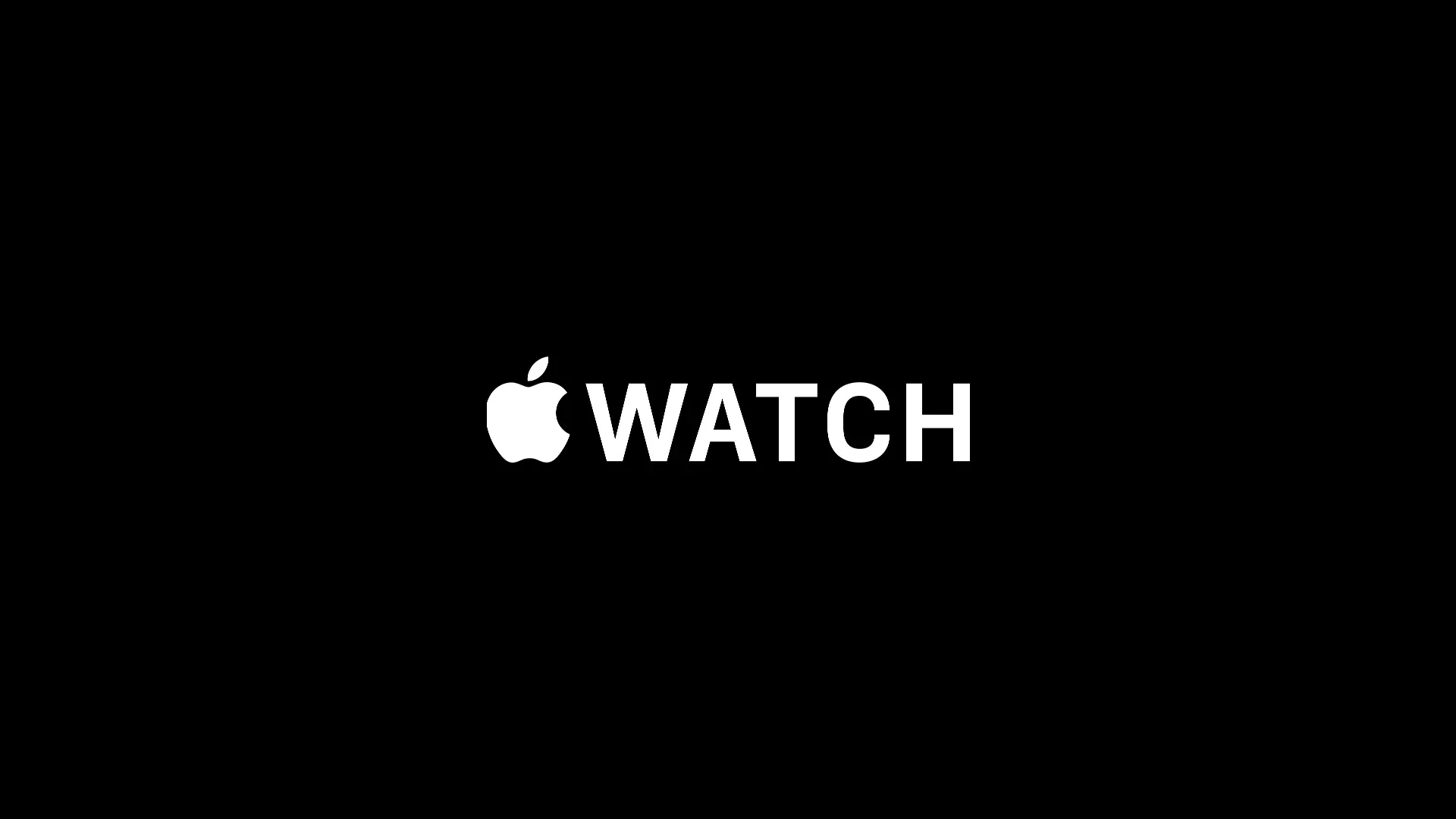

![iPadからMosyle MDMを削除する方法[3つの方法]](https://elsefix.com/images/5/2024/09/1726475779_remove-mosyle-corporation-mdm.jpg)